ビジネスパーソンの皆さん、毎日の会議で議事録作成に時間を取られていませんか? ChatGPTを活用すれば、そんな負担を大幅に軽減できます。この記事では、すぐに実践できるプロンプトを中心に、効率化のコツをお伝えします。まずは基本的な使い方を試してみて、自分の業務にアレンジしてみてくださいね。きっと生産性がアップするはずです。
📝 ChatGPT議事録作成で会議効率を劇的改善!完全活用ガイド
【従来の悩みを一気に解決】 毎回数時間かかる議事録作成・品質のバラつき・特定担当者への依存…これらの課題をChatGPTが半自動化で解決!作成時間を半分以下に短縮しながら、誰が作っても一定品質を保証できます。
【すぐ使えるプロンプト集】
基本パターン:
以下の会議の文字起こしテキストを基に、議事録を作成してください。
[文字起こしテキストをここに貼り付け]
会議別カスタマイズ:
- 部門会議用:決定事項を箇条書きで強調
- プロジェクト会議用:進捗状況と課題を優先度順に抽出
- ブレスト会議用:アイデアをカテゴリ別に整理
時短テクニック:
要点抽出:主要な要点を5つ以内で箇条書きリスト化
TODO生成:各項目に担当者と期限を自動追加
次回議題:議論から次回の議題を3つ提案
【アレンジ自在のカスタマイズ術】
- 定例会議のテンプレート化
- 緊急会議の最重要ポイント抽出
- 外部会議の機密情報フィルタリング
- 複数プロンプト連続実行で効果倍増
【精度アップの実践コツ】
文字起こし品質向上:
- ハキハキ話す・名前付きで発言
- 話者区切り「[話者名]:」を追加
プロンプト調整:
- 具体的指示(「箇条書きで」「日本語で」)
- フィードバック活用(「もっと簡潔に修正して」)
【安全運用のセキュリティ対策】 「学習オフ」設定は必須!法人向けプランの高度なセキュリティ機能活用で、機密情報を守りながら業務効率化を実現。
毎日の会議後の負担が大きい議事録作成が、コピペ一発で完了する革新的な業務改善術です。
なぜChatGPTで議事録作成したほうが良いのか?
議事録作成の従来課題
議事録作成は、多くのビジネスパーソンにとって避けられない業務ですが、以下のような課題を抱えています。
- 作成時間の負担:会議後の手作業でまとめると、数時間かかることも珍しくありません。
- 品質のバラつき:作成者のスキルや集中力によって、内容の正確さや読みやすさが変わってしまいます。
- 属人化による課題:特定の担当者に依存すると、休暇時や異動時に業務が停滞しやすくなります。
これらの問題は、チームの生産性を下げてしまう要因です。身近な生成AIを活用しこれらの課題を解決しないのは勿体無いです。
ChatGPT活用で実現できる3つの変化
ChatGPTを活用すれば、議事録作成が変わります。主な変化は以下の3つです。
- 作成時間の大幅短縮:文字起こし後の整理・編集作業を半自動化。従来の半分以下の時間で完了可能になります。
- 品質の標準化:誰が作っても一定レベルを保証。論理的で読みやすいフォーマットに統一できます。
- 迅速な共有:会議終了後すぐに配布可能な形に変換。チームメンバーが素早くフォローアップできるようになります。
これにより、会議の価値を最大化し、業務全体のスピードアップが期待できます。まずは簡単なプロンプトから試してみましょう!
【すぐ使える】シンプル議事録作成プロンプト集
ここでは、すぐにコピペして使えるシンプルなプロンプトを紹介します。文字起こしされたテキストを入力するだけで、議事録を作成できます。プロンプトは少ない要件でまとめているので、アレンジしやすいはずです。自分の会議内容に合わせて言葉を追加したり、組み合わせたりしてみてくださいね。たくさん試して、ベストな形を見つけてください。
基本の議事録作成プロンプト
まずは汎用的なテンプレートから。文字起こしテキストを貼り付けて、コピペすれば議事録が完成します。
以下の会議の文字起こしテキストを基に、議事録を作成してください。
[文字起こしテキストをここに貼り付け]このプロンプトで、基本的な議事録がすぐに出来上がります。フォーマットを指定したい場合は項目を追加してみてください。
用途別カスタマイズプロンプト
会議の種類に合わせて調整したプロンプトです。決定事項や進捗を重視したい場合に便利です。
- 部門会議用(決定事項重視型):
この部門会議の文字起こしを基に、議事録を作成してください。特に決定事項を強調して、箇点でリストアップしてください。
[文字起こしテキストをここに貼り付け]- プロジェクト会議用(進捗・課題抽出型):
プロジェクト会議の文字起こしから、進捗状況と課題を抽出して議事録にまとめてください。課題は優先度順に並べてください。
[文字起こしテキストをここに貼り付け]- ブレスト会議用(アイデア整理型):
ブレスト会議の文字起こしを基に、アイデアをカテゴリ別に整理した議事録を作成してください。重複を除いてください。
[文字起こしテキストをここに貼り付け]これらを基に、「アイデアの評価を追加して」などカスタマイズしてみてください。用途ごとに使い分けて、効率を上げましょう。
時短テクニック
さらに時間を短縮するためのプロンプトです。要点抽出や自動生成を中心に、すぐに使えるものを集めました。
- 要点のみ抽出プロンプト:
この会議の文字起こしから、主要な要点を5つ以内で箇点リストにまとめてください。
[文字起こしテキストをここに貼り付け]- TODO自動生成プロンプト:
会議の文字起こしを基に、TODOリストを作成してください。各項目に担当者と期限を追加してください。
[文字起こしテキストをここに貼り付け]- 次回議題提案プロンプト:
この会議の議論から、次回の議題を3つ提案してください。理由も簡単に述べてください。
[文字起こしテキストをここに貼り付け]これらを単独で使ったり、基本プロンプトと組み合わせたりしてください。短い会議なら、これだけで十分な場合もありますよ。
拡張版!特定ニーズにあわせたプロンプト
さらに議事録を充実させるための追加プロンプトです。多言語対応やサマリー強化など、特定のニーズに合わせて使ってみてください。
- 多言語対応プロンプト:
この会議の文字起こしを英語で議事録にまとめてください。日本語のテキストを基に、決定事項を強調してください。
[文字起こしテキストをここに貼り付け]- 詳細サマリー生成プロンプト:
会議の文字起こしから、詳細なサマリーを作成してください。参加者の意見を話者別に分けてください。
[文字起こしテキストをここに貼り付け]- リスク抽出プロンプト:
この会議の議論から、潜在的なリスクを抽出してリストアップしてください。各リスクに対策案を提案してください。
[文字起こしテキストをここに貼り付け]これらを活用すれば、議事録のクオリティがさらにアップします。自分のチームのニーズに合わせてたくさんアレンジしてみてくださいね。
アレンジ自在!あなたの会議に最適化する方法
プロンプトは固定のものではなく、アレンジ次第でさらに効果を発揮します。自分の会議スタイルに合わせてカスタマイズしましょう。たくさんアレンジして、業務にぴったり合うものを作ってみてくださいね。
会議タイプ別アレンジ例
ここでは、会議タイプごとにアレンジしたプロンプトを紹介します。基本プロンプトを基に、追加の指示を入れてコピペしてみましょう。
- 定例会議(テンプレート化で更なる時短):
以下の定例会議の文字起こしテキストを基に、議事録を作成してください。
フォーマットは、日時・参加者・議題・議論内容・決定事項・次回アクションの順でまとめてください。
前回の議事録を参照して進捗を追記してください。
[文字起こしテキストをここに貼り付け]
[前回の議事録をここに貼り付け]- 緊急会議(最重要ポイントのみ抽出):
この緊急会議の文字起こしから、最重要ポイントを3つ以内で抽出して議事録にまとめてください。
緊急度が高いものだけ選んでください。
[文字起こしテキストをここに貼り付け]- 外部会議(公開情報のみフィルタリング):
外部会議の文字起こしを基に、議事録を作成してください。機密情報を除外して、公開可能な情報のみでまとめてください。
[文字起こしテキストをここに貼り付け]これらの例を参考に、自分のチームの会議に合わせて調整してみてください。
組み合わせて効果倍増
複数プロンプトを連続で実行したり、組み合わせるプロンプト例を紹介します。
- 複数プロンプトの連続実行テクニック(要点抽出 + TODO生成):
まず、この会議の文字起こしから主要な要点を5つ以内で箇点リストにまとめてください。
その後、TODOリストを作成し、各項目に担当者と期限を追加してください。
[文字起こしテキストをここに貼り付け]- 自社フォーマットへの自動変換:
以下の会議の文字起こしテキストを基に、議事録を作成してください。
自社の議事録テンプレートに合わせてフォーマットし、日時・参加者・議題・議論内容・決定事項・次回アクションの順でまとめてください。
[文字起こしテキストをここに貼り付け]- 関係者別サマリー自動作成:
この会議の文字起こしから、営業チーム向けのの内容のサマリーを作成してください。決定事項とTODOを強調してまとめてください。
[文字起こしテキストをここに貼り付け]実践で差が出る!精度アップのコツ
実際に使ってみると、ちょっとしたコツで精度が上がります。以下を参考に、より質の高い議事録を目指しましょう。
文字起こし品質向上テクニック
文字起こしは議事録作成の基盤です。文字起こしツールを使ってクリーンなテキストを作成しましょう。
議事録の品質を高めるためには、会議中の話し方を工夫するのがおすすめです。
ハキハキと話す、滑舌を良くして発音を明確にする、誰かに質問や問いかけをするときは「〜〜さん、Aの進捗はどうですか?」と最初に名前を付けて話すよう意識してください。
これらを心がけるだけで、文字起こしの編集をしなくてもある程度の質を担保できます。
事前の録音編集は手間がかかるので、まずは話し方の改善から始めると、気軽にチャレンジしやすくなりますよ。
また、文字起こしの編集をする余力がある場合、ChatGPT入力時に話者を明確に区切るために「[話者名]:」を追加すると、さらに精度が向上します。
プロンプト調整のポイント
プロンプトを調整する際は、具体的な指示を追加するのが効果的です。
曖昧さを避けるために、「箇点でまとめて」や「日本語で」など明確に指定しましょう。
これにより、出力の質が安定します。
フィードバックもどんどん投げましょう。例えば、出力が気に入らなければ、「もっと簡潔に修正して」と追加プロンプトで調整してください。これらのポイントを押さえるだけで、議事録の精度がぐっと上がりますよ。
よくある失敗パターンと対策
内容の誤解釈
対策:文字起こしを正確にし、プロンプトで背景情報を説明したうえで「正確に要約」と再依頼調。
フォーマットの崩れ
対策:サンプルフォーマットをプロンプトに記述。
これらを意識すれば、失敗を最小限に抑えられます。
ChatGPTの議事録作成機能を知る
ChatGPTの基本を押さえておくと、より効果的に活用できます。
ChatGPTができること・できないこと
できること:
文章要約・重要ポイント抽出・文体変換・FAQ生成。自然言語処理が得意なので、散漫な議論を整理してくれます。
できないこと:
音声直接処理は非対応です。また完璧性にも限界があります。人間のニュアンスを100%捉えられない場合があるので、最終確認は必須です。
他ツールとの役割分担
- 文字起こし:Whisper、各種AIツール(例: zoomやGoogle Meetの機能)で自動化。
- 最終調整:人間による確認・編集。ChatGPTの出力をベースに、微調整しましょう。
これらを意識し、役割分担を意識し議事録を作成しましょう。
ビジネスでChatGPTを使うときは学習オフ設定をしてから
ビジネスでChatGPTを活用する際、重要な課題の一つが情報セキュリティです。
適切な設定を行わずに機密情報を入力すると、入力したデータが意図せず学習に使用されるリスクがあります。
必ず「学習オフ」の設定をして使用するか、法人向けプランに加入して利用しましょう。
ChatGPTの学習データ使用を無効化する設定方法
ステップ1:設定画面にアクセス
- ChatGPTにログイン後、画面右上または左下のプロフィール写真をクリック
- 「設定」を選択
ステップ2:データ管理設定を変更
- 左側メニューから「データ」を選択
- 「すべての人のためにモデルを改善する」の項目を探しクリック
- 項目をオフにして「実行」
以下の画像のように設定できていれば完了です!
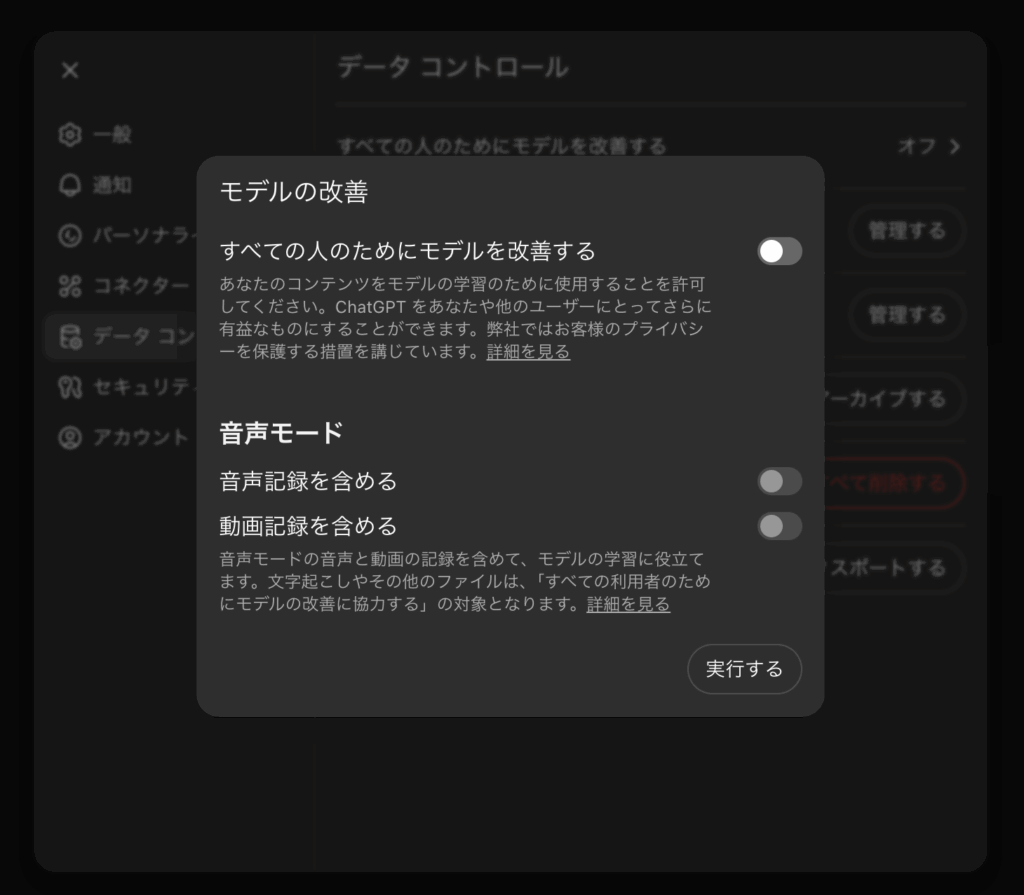
法人向けプランでの高度なセキュリティ設定
法人での利用を前提とした場合、TeamプランやEnterpriseプランでは、より高度なセキュリティ管理機能が利用できます。
- ChatGPT EnterpriseやTeamプランでは入力データが学習に使われない
- SSO連携やアクセス権限の細かな設定が可能
参照:https://openai.com/ja-JP/business-data/
チームで利用する際はこういったプランへの加入も検討してみてください。
よくある質問と解決策
ChatGPTを議事録作成に活用する際の疑問を、Q&A形式でいくつか解説します。
Q: ChatGPTで利用できる主なモデルは何ですか?どれを選べばいいですか?
A: 2025年7月現在、ChatGPTのウェブアプリで利用できるモデルはGPT-4o、o3、o4-mini、GPT-4.1など複数あります。
GPT-4oはOpenAIの標準モデルで、複雑なタスクに強く、テキスト・画像・音声のマルチモーダル対応が特徴です。
コンテキストウィンドウは128,000トークン(約100,000語相当)と広く、一般的な利用に最適です。
o3は高度な推論能力に特化したモデルで、コンテキストウィンドウが200,000トークン以上と広いため、1時間以上の長い会議の文字起こしを一度に扱う場合におすすめです。
短い会議ならGPT-4oで十分な場合もありますがですが、企業の会議は複数の話題があったり複雑な会話がされているため、o3を選択するのがおすすめです。
Q: 文字数制限(トークン制限)の対処法は?
A: ChatGPTのウェブアプリでは、モデルによってトークン制限が異なります。GPT-4oの場合、コンテキストウィンドウは128,000トークンですが、ウェブインターフェースでは実質的な制限がかかる場合があります。
長いテキストを扱う場合やGPT-4oの出力が思ったよりも内容を理解していない、などの場合には、o3モデルに切り替えるのがおすすめです。
o3のコンテキストウィンドウは200,000トークン以上と広いので、1時間以上の会議の文字起こしも一度に処理しやすくなります。
Q: 音声ファイルは扱える?
A: ChatGPTのウェブアプリ自体は音声ファイルを直接処理できません。
2025年の新機能「ChatGPT Record」(Macアプリ限定)で、会議の録音を直接取り込んで転写・要約できるようになりました。転写されたテキストを議事録プロンプトに貼り付けて活用してください。ただし、ファイルサイズは25MB(約15-20分の音声)に制限され、ライブ転写は非対応です。長い会議の場合、Whisperやzoom,meetなどの外部ツールで先に文字起こしをし、ChatGPTにテキストを入力するのが標準的な流れです。
Q: 品質管理の方法は?
A: 技術進歩によりChatGPTの出力精度も高くなっていますが、ビジネスでは特に、人間による最終確認が不可欠です。
会議時のニュアンスと変わっていないか、ネクストステップの担当者が間違っていないかなど最終チェックを欠かさないようにしましょう。
記事の内容を読ませていただきました。ChatGPTを活用した議事録作成の包括的なガイドですね。以下のようなまとめを提案いたします:
まとめ
ChatGPTを活用した議事録作成は、ビジネスパーソンの生産性を大幅に向上させる実用的なソリューションです。従来の手作業による議事録作成の課題—時間の負担、品質のバラつき、属人化—をAIの力で解決できます。
今すぐ始められる3つのステップ
- 基本プロンプトから試す:
まずは「文字起こしテキストを基に議事録を作成してください」のシンプルなプロンプトで感覚を掴みましょう - 会議タイプ別にカスタマイズ:
部門会議、プロジェクト会議、ブレスト会議など、用途に応じてプロンプトを調整することで、より精度の高い議事録を作成できます - セキュリティ設定を確実に:
「学習オフ」設定や法人向けプランの活用で、機密情報を守りながら安全に運用しましょう
成功のカギは継続的な改善
プロンプトは一度作って終わりではありません。自分のチームの会議スタイルに合わせてアレンジを重ね、フィードバックを活用して精度を高めていくことが重要です。文字起こしの品質向上、話し方の工夫、最終確認の徹底により、議事録の質をさらに高められます。
ChatGPTによる議事録作成は、単なる作業時間の短縮以上の価値をもたらします。会議の価値を最大化し、チーム全体の意思決定スピードを向上させる強力なツールとして、ぜひ今日から活用してみてください。


